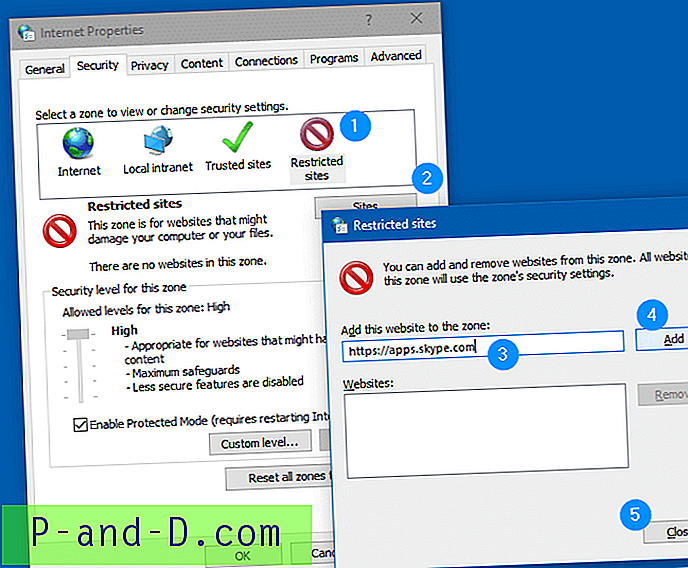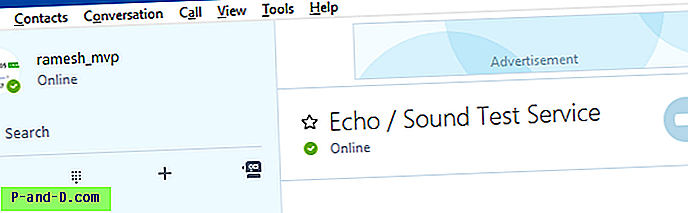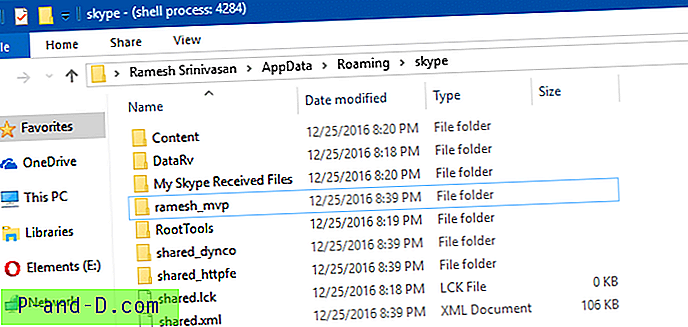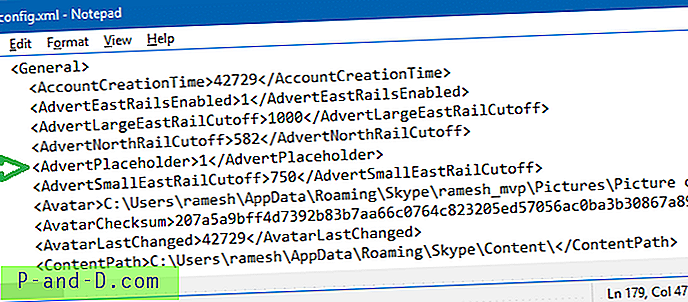Si vous êtes un utilisateur régulier de Skype qui trouve les publicités de la fenêtre de discussion Skype distrayantes, voici un moyen pratique de désactiver les publicités et les espaces réservés des publicités. Les instructions s'appliquent à l'application de bureau Skype 7 pour Windows.

Les annonces Skype sont extraites du serveur apps.skype.com à l'aide d'une connexion sécurisée (https). Pour bloquer les annonces, il vous suffit d'ajouter ce sous-domaine à la zone Sites restreints dans Internet Explorer afin que les scripts ne puissent pas s'exécuter à partir de ce site. Le paramètre fonctionne pour Internet Explorer ainsi que pour Skype.
Comment supprimer des publicités dans Skype?
Voici comment supprimer les publicités Skype:
- Fermez Skype s'il fonctionne. Vérifiez la zone de notification pour vérifier si Skype s'exécute masqué. Si tel est le cas, cliquez avec le bouton droit sur l'icône Skype et cliquez sur Quitter.
- Ouvrez Internet Explorer, cliquez sur Outils (Alt + T) et ouvrez Options Internet.
- Sélectionnez l'onglet Sécurité et cliquez sur Sites
- Tapez l'adresse du site Web suivant et cliquez sur Ajouter.
https://apps.skype.com
(Assurez-vous d'utiliser le préfixe
https://au lieu dehttp://)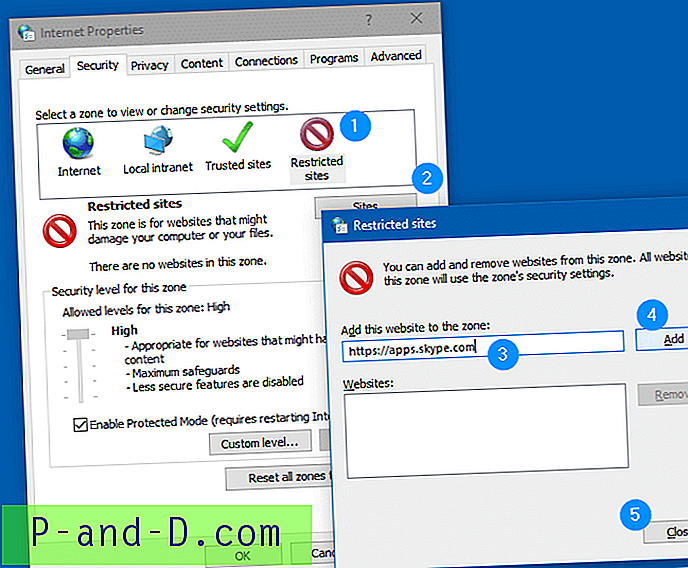
- Cliquez sur Ok, Ok pour fermer les options Internet.
- Fermer Internet Explorer
- Rouvrez Skype. Aucune annonce ne devrait s'afficher maintenant et la fenêtre de discussion apparaîtra comme ci-dessous:
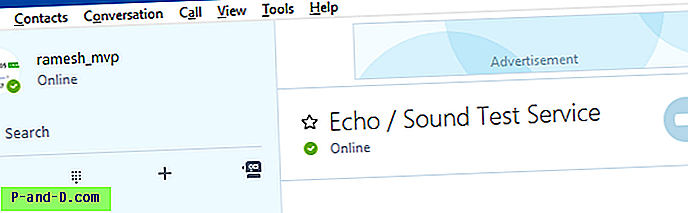
Cependant, comme vous pouvez le voir sur la capture d'écran, un espace réservé apparaît là où les annonces étaient diffusées. Cela ne devrait pas vous déranger, mais si c'est le cas, vous pouvez cependant supprimer l'espace réservé vide en modifiant le fichier de configuration Skype.
Supprimer les espaces réservés d'annonces vides dans Skype
- Fermez (quittez) Skype à nouveau s'il est en cours d'exécution.
- Appuyez sur Winkey + R pour afficher la boîte de dialogue Exécuter.
- Tapez le chemin suivant et appuyez sur ENTRÉE
% appdata% \ skype
- Double-cliquez pour ouvrir votre dossier de profil Skype. Dans cet exemple, le dossier de profil est nommé
ramesh_mvp.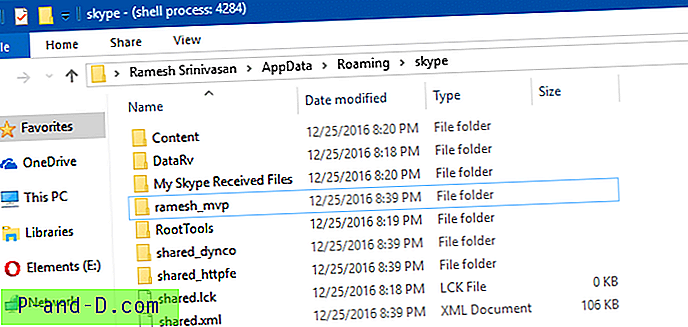
- Ouvrez le fichier
config.xmlaide du Bloc-notes. - Utilisez la fonction de recherche du Bloc-notes pour rechercher la ligne qui se lit "AdvertPlaceholder". Par défaut, le balisage ressemble à ceci.
1
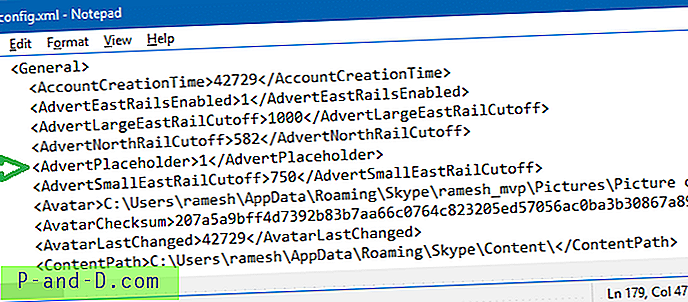
- Remplacez la ligne ci-dessus par la suivante. Autrement dit, remplacez
1par0.0
- Enregistrez le fichier et fermez le Bloc-notes.
Enfin, vous avez une fenêtre de discussion Skype propre sans les bannières publicitaires et les espaces réservés.
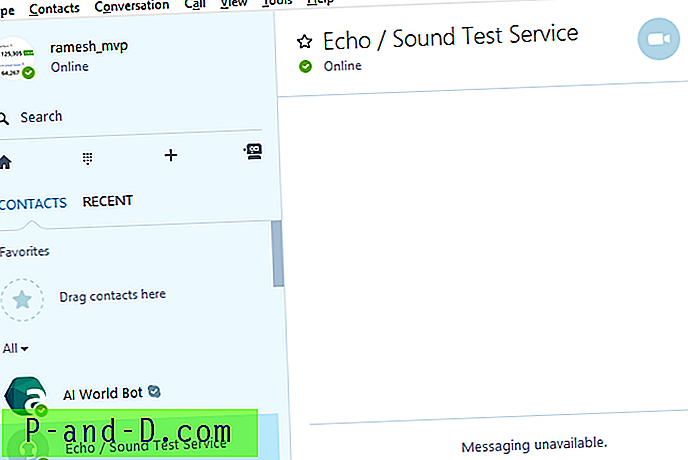
Skype Home est également bloqué
Si le sous-domaine apps.skype.com est bloqué, Skype Home cesse également de fonctionner. Vous verrez que le message Skype Home is unavailable at the moment. Check back later... Skype Home is unavailable at the moment. Check back later... qui apparaît brièvement, puis suivi d'un cercle bleu animé ou d'un indicateur de progression. Quoi qu'il en soit, vous pouvez cliquer sur un contact pour démarrer une instance de chat.
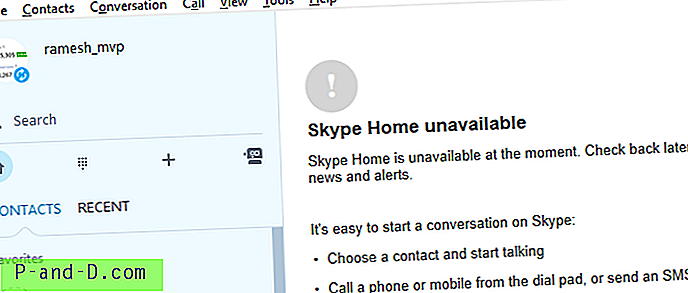
Campagnes de malversation
Les annonces sont l'une des principales sources de revenus pour de nombreux développeurs d'applications et propriétaires de sites Web, et elles aident les auteurs à apporter un contenu de qualité. Cependant, il convient de noter que certaines plates-formes sont ciblées par les auteurs de logiciels malveillants pour distribuer leurs contenus et infecter les utilisateurs à grande échelle. Voici quelques cas - consultez Malvertising Via Skype Delivers Angler | F-Secure, les utilisateurs signalent des annonces malveillantes dans Skype | Threatpost et Skype diffusant des publicités chargées de virus - Communauté Skype.
Captures d'écran d'annonces malveillantes dans Skype
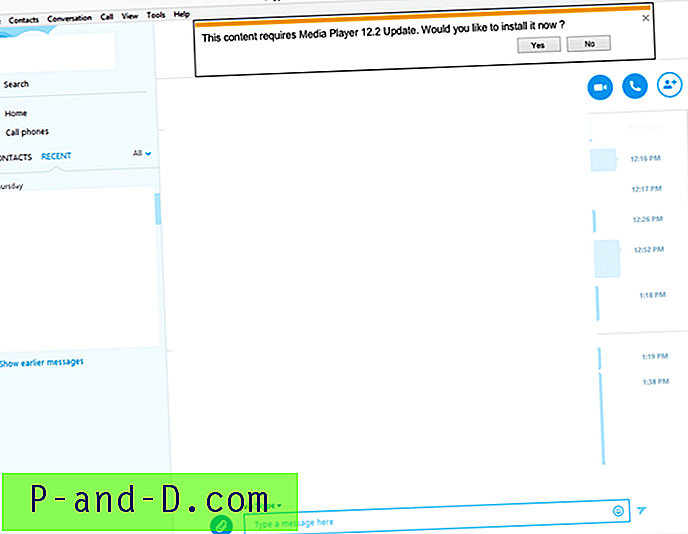

Ces publicités induisent les utilisateurs en erreur en leur faisant croire que ce sont de véritables boîtes de dialogue par les logiciels respectifs - WMP et Flash, et créent un sentiment d'urgence. En cliquant sur l'annonce, comme le rapporte un utilisateur de Skype, «vous amènera sur un site se faisant passer pour Adobe et tentera de télécharger des virus sur votre machine. "
Le problème de la publicité malveillante est une bonne raison de bloquer les publicités dans Skype. J'espère que Skype améliore la qualité des annonces et resserre encore davantage son système de diffusion d'annonces, bien que les campagnes publicitaires Skype malveillantes puissent être rares.
Et consultez cette page GitHub pour un fichier HOSTS qui bloque les publicités Skype. L'utilisation du fichier HOSTS est une autre méthode pour désactiver les annonces.